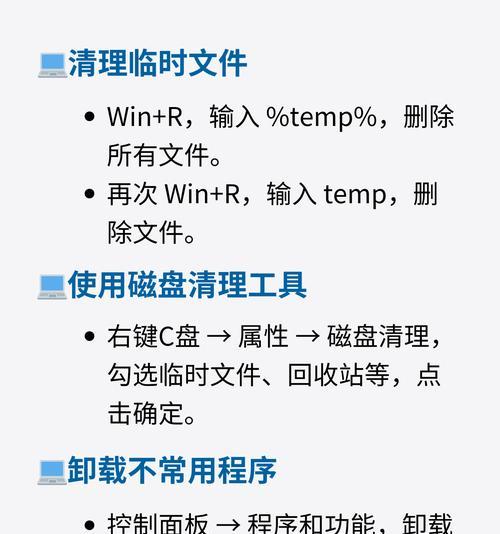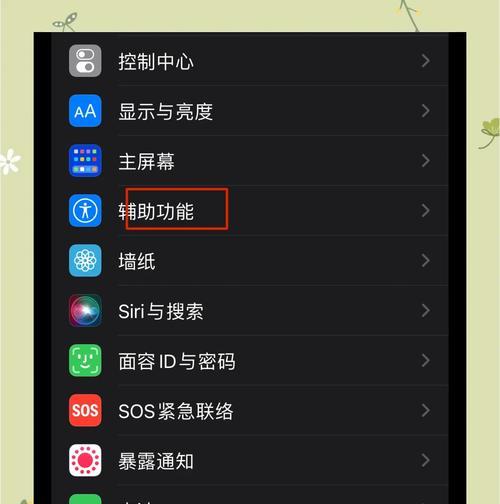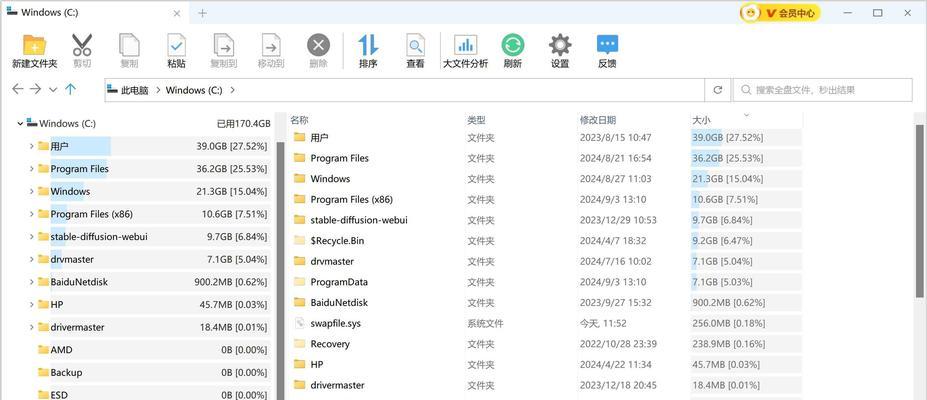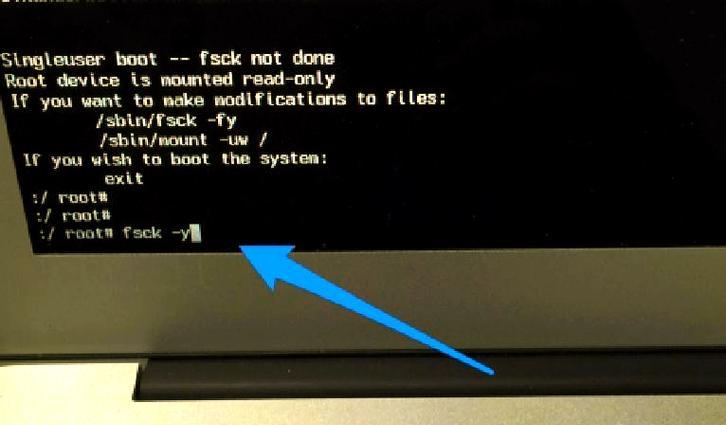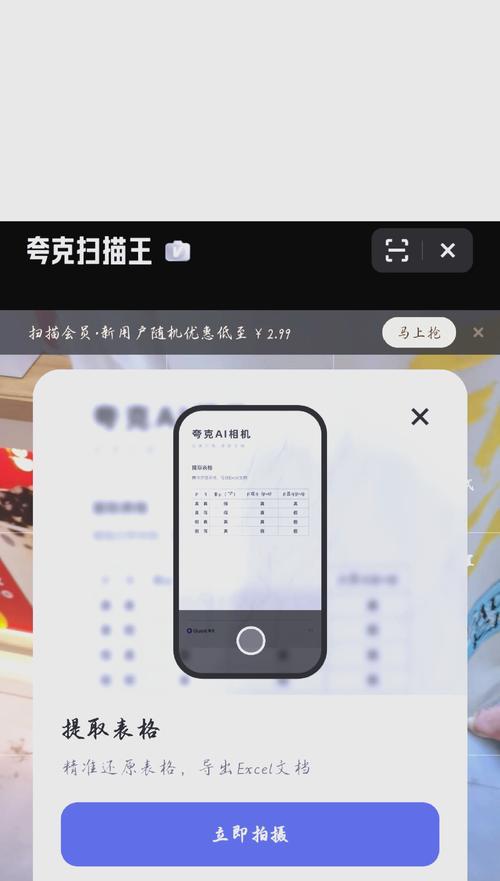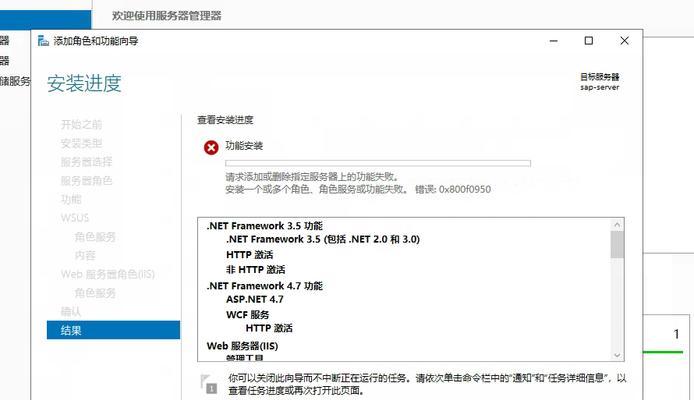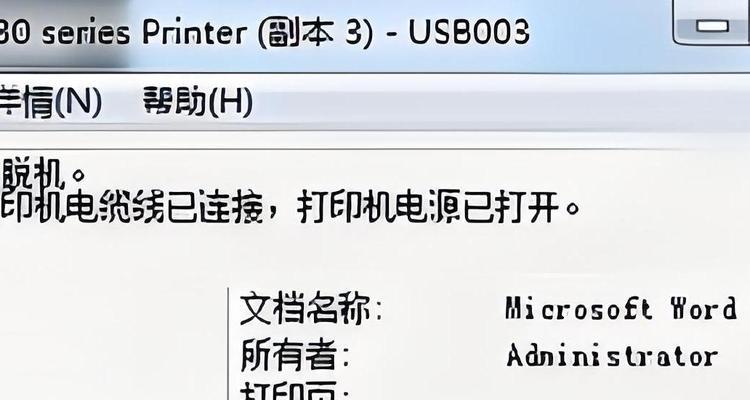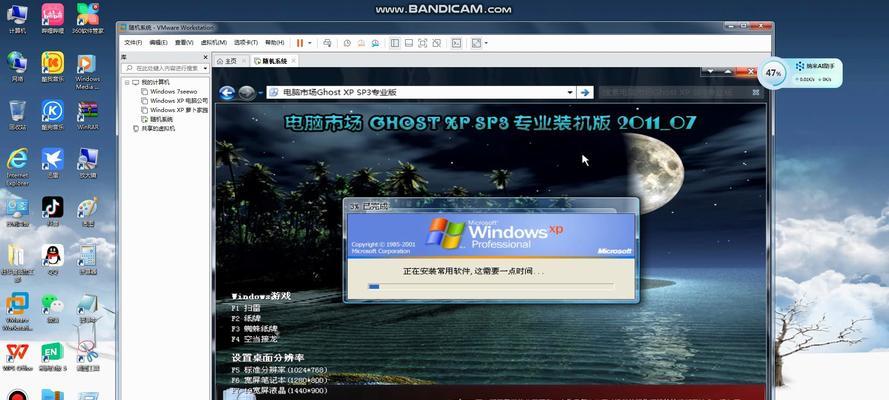在使用电脑的过程中,很多新手用户可能会遇到C盘内存不足的问题,导致电脑运行缓慢、无法正常安装软件等情况。本文将为大家介绍一些简单有效的方法,帮助解决新手C盘内存满了的问题,快速清理释放C盘内存空间。
了解C盘内存满的原因
C盘是系统盘,存储着操作系统和应用程序等重要文件,随着使用时间的增加,系统会产生各种临时文件、日志文件、垃圾文件等,导致C盘内存空间逐渐占满。
查找并删除临时文件
在开始菜单中搜索"临时文件",找到并打开临时文件夹,在其中删除所有文件和文件夹。这些临时文件通常没有实际价值,删除它们可以释放大量的内存空间。
清理回收站
桌面上的回收站图标中保存着已删除文件的备份,右键点击回收站图标,选择"清空回收站",可以永久删除这些文件,从而释放C盘内存空间。
清理浏览器缓存和历史记录
打开浏览器,进入设置或选项界面,找到清理缓存和历史记录的选项,点击清理按钮进行操作。这样可以清除浏览器产生的临时文件和历史记录,释放C盘内存空间。
卸载不常用的软件
打开控制面板,选择"程序"或"程序和功能",找到不常用的软件,点击右键选择"卸载",按照提示完成卸载过程。这样可以清理掉不必要的软件,释放C盘内存空间。
清理系统垃圾文件
在开始菜单中搜索"磁盘清理工具",打开工具后选择C盘进行扫描。扫描完成后,勾选需要清理的文件类型(如临时文件、回收站等),点击确定进行清理,释放C盘内存空间。
压缩C盘空间
在文件资源管理器中选择C盘,右键点击属性,在属性窗口中选择"压缩这个驱动器以节省磁盘空间",点击应用并确定。系统会将一些不常用的文件进行压缩,释放C盘内存空间。
迁移文件到其他磁盘
对于一些较大的文件或文件夹,可以将它们迁移到其他磁盘来释放C盘内存空间。可以使用拷贝和粘贴功能或者专业的文件管理工具来完成迁移操作。
清理系统日志
打开事件查看器,依次选择"Windows日志"->"应用程序",点击"清除日志",在弹出的对话框中选择"保存并清除日志"。这样可以清理掉系统产生的大量日志文件,释放C盘内存空间。
优化系统设置
打开控制面板,选择"性能信息和工具",进入"调整视觉效果"界面,选择"调整以最佳性能为目标"。这样可以关闭一些不必要的特效,释放C盘内存空间。
清理下载文件夹
在开始菜单中搜索"下载文件夹",打开文件夹后删除所有不必要的下载文件,这些文件占用了C盘的内存空间。
清理音乐、图片等多媒体文件
在开始菜单中搜索"音乐"、"图片"等多媒体文件夹,打开后删除一些不再需要的文件,可以释放C盘内存空间。
定期清理C盘
建议定期进行C盘的清理工作,可以选择每个月或每季度进行一次,以保持系统的稳定和流畅。
使用专业的系统清理软件
如果以上方法无法满足需求,可以考虑使用专业的系统清理软件,如CCleaner、360安全卫士等,它们可以自动扫描和清理C盘内存空间。
通过删除临时文件、清理回收站、清理浏览器缓存、卸载不常用软件、清理系统垃圾文件等方法,我们可以快速释放C盘内存空间,提升系统运行速度和性能。希望本文提供的方法能够帮助到遇到C盘内存满问题的新手用户。